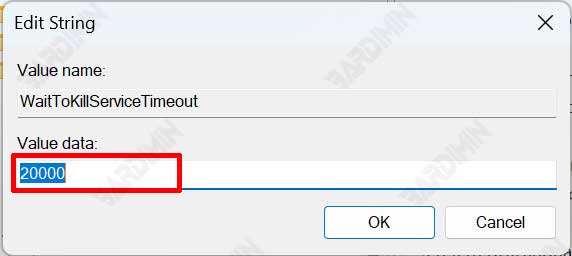Comment fermer automatiquement les applications qui ne répondent pas avec le Registre
- Ouvrez le “Registry Editor”. Vous pouvez l’ouvrir avec un raccourci clavier (WIN + R), puis taper “regedit”. Cliquez sur le bouton OK pour l’ouvrir.
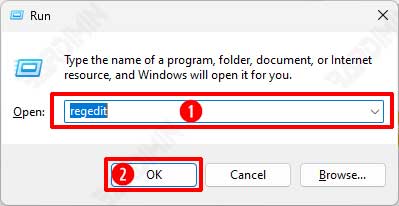
- Accédez ensuite à “Computer\HKEY_CURRENT_USER\Control Panel\Desktop”.
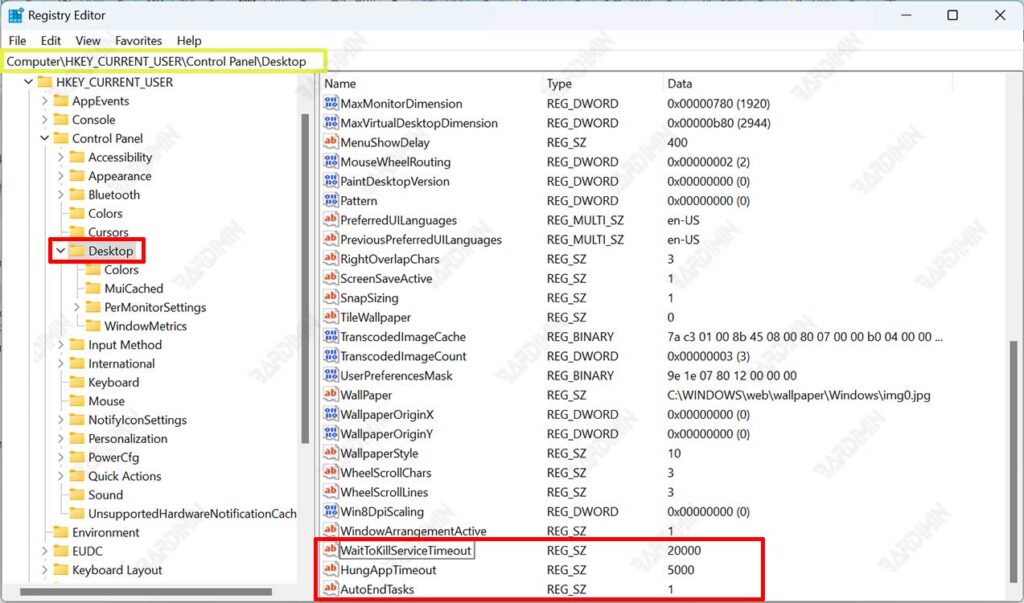
- Remplacez la valeur de la clé “AutoEndTasks” par 1 pour l’activer.
- Ensuite, modifiez et ajustez la valeur de “HungAppTimeout”. La valeur par défaut est 5000 ms (5 secondes). Passez à une valeur plus petite, par exemple, 1000 ms (1 seconde).
- Ajustez également la valeur de “WaitToKillAppTimeout”. Sa valeur par défaut est 20000 ms (20 secondes). Passez à une valeur plus petite, par exemple, 1000 ms (1 seconde).
Si la clé de Registre (AutoEndTasks, HungAppTimeout, WaitToKillAppTimeout) n’existe pas encore sur “ComputerHKEY_CURRENT_USERControl PanelDesktop”, vous pouvez l’ajouter en :
- Cliquez avec le bouton droit sur une zone vide dans le volet droit de l’Éditeur du Registre.
- Sélectionnez ensuite l’option “New >> String Value”.
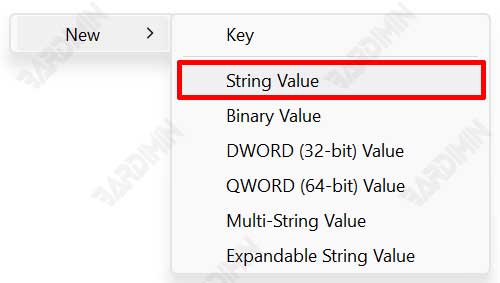
- Renommez la clé.

- Modifiez la valeur de la clé en double-cliquant sur la clé.